-
Carole_ Raspberry
Mes blogs sont sous copyright


Vos variantes ci-dessous merci

Tutoriel traduit en espagnol par Eugeniaclo
Ce tutoriel a été écrit par mes soins
Il est donc strictement interdit de se l’approprier
De le copier et de le diffuser sur le net sans mon autorisation au préalable
Les tubes employés proviennent de mes différentes recherches sur le web et sont libres de droits
Ce tutoriel a été réalisé avec PSP 19 mais peut-être réalisé avec une version antérieure
Le tube n’est pas joint au matériel il provient d’ICI
Le kit a été acheté ICI

Le matériel ci-dessous

Inutile de faire une ombre portée sur les éléments celles-ci ayant été déjà réalisées
Début < Ouvrir un calque de 800 X 800 pixels transparents / Remplir de la couleur noire que l'on supprimera à la fin
1< Fichier / Ouvrir le tube : Raspberry Cocoa Time 1 / Edition / Copier / Edition / Coller comme un nouveau calque /
< Ne pas bouger >
2 < Fichier / Ouvrir le tube : Raspberry Cocoa Time 2 / Edition / Copier / Edition / Coller comme un nouveau calque /
< Placer en bas à droite> Voir l’image finale
3< Fichier / Ouvrir le tube : Raspberry Cocoa Time 3 / Edition / Copier / Edition / Coller comme un nouveau calque /
< Placer en haut à gauche > Voir l’image final
4< Fichier / Ouvrir le tube : Raspberry Cocoa Time 4 / Edition / Copier / Edition / Coller comme un nouveau calque /
< Ne pas toucher>
5< Fichier / Ouvrir le tube : Raspberry Cocoa Time 5 / Edition / Copier / Edition / Coller comme un nouveau calque
< Ne pas toucher >
6< Fichier / Ouvrir le tube : Raspberry Cocoa Time 6/ Edition / Copier / Edition / Coller comme un nouveau calque /
< Placer à gauche > Voir l’image finale
7 < Fichier / Ouvrir le tube : Raspberry Cocoa Time 7 / Edition / Copier / Edition / Coller comme un nouveau calque /
< Placer en bas < Voir l’image finale
8 < Fichier / Ouvrir le tube : Raspberry Cocoa Time 8 / Edition / Copier / Edition / Coller comme un nouveau calque /
< Placer en bas <Voir l'image finale
9 < Fichier / Ouvrir le tube : Raspberry Cocoa Time 9 / Edition / Copier / Edition / Coller comme un nouveau calque /
< Placer en bas < Voir l'image finale
10 < Fichier / Ouvrir le tube : Raspberry Cocoa Time 10 / Edition / Copier / Edition / Coller comme un nouveau calque /
< Placer en bas à gauche <Voir l'image finale
11 < Fichier / Ouvrir le tube : Raspberry Cocoa Time 11 / Edition / Copier / Edition / Coller comme un nouveau calque /
< Placer en bas à gauche < Voir l'image finale
12 < Fichier / Ouvrir votre tube : Raspberry Cocoa Time 12 / Edition / Copier / Edition / Coller comme un nouveau calque /
<Placer en bas à gauche > Voir l'image finale
13 < Fichier / Ouvrir le tube : Raspberry Cocoa Time 13 / Edition / copier / Edition / coller comme un nouveau calque /
< Placer en bas >Voir l'image finale
14 < Fichier / Ouvrir le tube : Raspberry Cocoa Time 14 / Edition / Copier / Edition / Coller comme un nouveau calque /
< Placer en bas > Voir l'image finale
15 < Fichier / Ouvrir le tube : Raspberry Cocoa Time 15 / Edition / Copier / Edition / Coller comme un nouveau calque /
< Placer en bas à droite < Voir l'image finale
16 < Fichier / Ouvrir le tube : Raspberry Cocoa Time 16 / Edition / Copier / Edition / Coller comme un nouveau calque /
< Placer en bas au centre < Voir l'image finale
17 < Fichier / Ouvrir le tube : Raspberry Cocoa Time 17 / Edition / Copier / Edition / Coller comme un nouveau calque /
< Placer en bas au centre < Voir l'image finale
18 < Fichier / Ouvrir le tube : Raspberry Cocoa Time 18 / Edition / Copier / Edition / Coller comme un nouveau calque /
< Placer en haut à gauche > Voir l'image finale
19 < Fichier / Ouvrir le tube : Raspberry Cocoa Time 19 / Edition / Copier / Edition / Coller comme un nouveau calque /
< Placer en bas au centre< Voir l'image finale
20 < Fichier / Ouvrir le tube : Raspberry Cocoa Time 20 / Edition / Copier / Edition / Coller comme un nouveau calque /
< Placer à droite < Voir l'image finale
Vous placez sur : Raspberry Cocoa Time 11
21 < Fichier / Ouvrir votre tube : / Edition / Copier / Edition /Coller comme un nouveau calque / Placer au centre / Ombre portée au choix / Effacer ce qui dépasse
Regarder si tout est bien à sa place / Apposer votre signature / Ou votre licence si vous employez un tube payant
Calque / Supprimer le calque noir du début / Puis fusionner les calques visibles / Enregistrer en PNG
Voilà c'est terminé
J'espère que vous passerez un agréable moment
A bientôt
Laurette

Une variante avec un e mes tubes personnel

Merci à mon amie Cloclo qui l'a testé, sa version
Merci à mon amie Sass qui a corrigé et testé ce tutoriel, sa version ci-dessous
Merci de m'envoyer vos variantes, je me ferais un plaisir de les ajouter à la galerie
Pour tous problèmes merci de me contacter ci-dessous
Tutoriel réalisé en juillet 2022
-
Commentaires
Tutoriel Scrap de Laurette










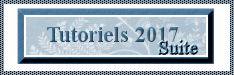













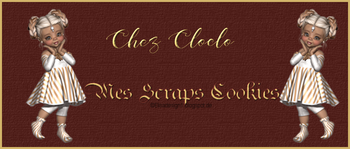













Coucou Cendrillon
Merci beaucoup pour cette très belle version
Excuse-moi de répondre un peu tardivement
Mais je suis toujours en retard depuis quelques temps
Je te remercie sincèrement de m'envoyer tes belles variantes que je pose sur le blog
Je te souhaite une agréable journée
Gros bisous
Laurette